Bán muốn học cách tạo website bán hàng miễn phí?
Mình biết bạn không có nhiều vốn để thuê các công ty thiết kế website bên ngoài. May mắn, WordPress và WooCommerce giúp bạn thực hiện mơ ước sở hữu một website bán hàng mà không tốn quá nhiều chi phí.
Điểm quan trọng là bạn sẵn sàng bỏ ra thời gian tìm hiểu cách sử dụng các công cụ này nếu bạn là dân ngoại đạo.
Thực sự, WordPress rất nổi tiếng như là nền tảng tạo blog phổ biến. Nhưng không dừng lại ở đó WordPress còn giúp bạn dễ dàng tạo một trang bán hàng online bằng việc cài thêm plugin Woocommerce.
Woocommerce là một plugin mạnh mẽ biến WordPress thành công cụ xây dựng trang web bán hàng nhanh chóng và chuyên nghiệp.
Bài viết hôm nay mở đầu cho chuỗi bài viết giúp bạn có được kiến thức cơ bản trong việc sử dụng Woocommerce tạo trang bán hàng.
Như bất kỳ plugin WordPress khác, bạn phải biết cách cài đặt Woocommerce. Nhưng trước hết chúng ta cùng xem Woocommerce đem lại cho bạn những gì.
Tóm Tắt
1. Woocommerce là gì?
Woocommerce là plugin miễn phí giúp bạn tạo một website bán hàng sử dụng nền tảng WordPress.
Một vài chức năng chính của Woocommerce:
- Hỗ trợ nhiều loại sản phẩm như sản phẩm định dạng thông thường, sản phẩm có thuộc tính, sản phẩm affiliate, và sản phẩm kỹ thuật số.
- Hỗ trợ nhiều cổng thanh toán online như Paypal, Credit Card, được mở rộng thêm bằng plugin
- Hỗ trợ tự tính thuế sản phẩm hay thuế theo đơn hàng.
- Hỗ trợ tính phí vận chuyển
- Quản lý đơn hàng chuyên nghiệp
- Có sẵn nhiều theme và plugin giúp bạn tạo được shop chuyên nghiệp
2. Cách cài đặt Woocommerce
Để cài Woocommerce tiếng Việt, bạn phải chuyển WordPress tiếng Việt. Sau khi cài đặt Woocommerce sẽ tự động sử dụng ngôn ngữ được thiết lập cho WordPress.
Bạn vào Settings -> General và chọn tiếng Việt như hình bên dưới:

Bây giờ, bạn vào Gói mở rộng -> Cài mới. Nhập Woocommerce vào ô tìm kiếm. Click Install và active để cài plugin Woocommerce.

Khi bạn kích hoạt plugin, bạn sẽ được chuyển sang màn hình thiết lập ban đầu cho Woocommerce. Ấn nút Bắt đầu nào để bắt đầu thiết lập Woocommerce
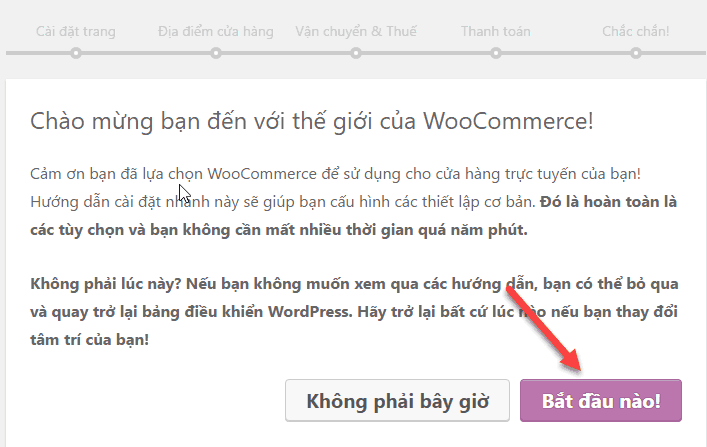
Tiếp theo bạn sẽ chuyển sang màn hình cài đặt một số trang cơ bản của Woocommerce. Mặc định Woocommerce sẽ tạo một số trang như Cửa hàng, Giỏ hàng, Thanh toán… Các trang này tạo thành chức năng lõi của Woocommerce. Và chúng cần thiết để Woocommerce hoạt động được

Ấn nút tiếp tục
Màn hình tiếp theo bạn cài đặt vị trí cửa hàng. Bạn nhập vào những thông tin cho phù hợp với việc bán hàng ở Việt Nam

Ở bước cài đặt vận chuyển và thuế, bạn cứ để mặc định và ấn Tiếp tục. Những thiết lập này mình sẽ hướng dẫn ở những bài tiếp theo.
Ở thiết lập thanh toán, bạn chọn Bank Transfer (BACS) Payments và Trả tiền mặt khi nhận hàng. Mính sẽ có bài riêng về thiết lập thanh toán.

Đến đây chúng ta xong cài đặt cơ bản với Woocommerce. Ở màn hình tiếp theo, bạn chọn “Trở lại bảng điều khiển WordPress”.

Bây giờ chúng ta sẽ xem những trang mặc định được sinh ra khi bạn cài đặt Woocommerce
3. Khám phá các trang mặc định của Woocommerce
Như bạn đã thấy ở bước cấu hình khi cài đặt, Woocommerce có sinh ra một số trang mặc định. Bạn vào phẩn quản lý trang để xem chi tiết các trang này.
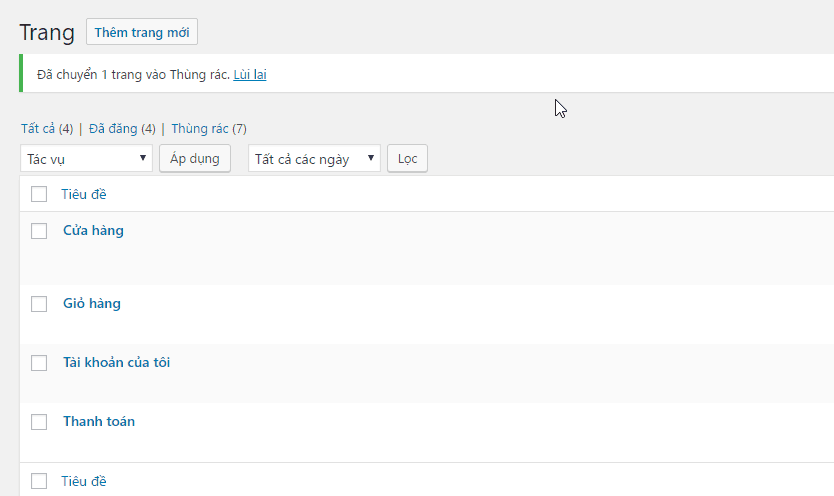
Những trang mặc định bao gồm:
-
Cửa hàng
: Trang này sẽ hiển thị danh sách các sản phẩm mới nhất trên website và có phân trang
-
Giỏ hàng
: Trang này đóng vai trò là trang giỏ hàng khi khách hàng muốn quản lý giỏ hàng của họ.
-
Tài khoản của tô
i
: Đây là trang quản lý tài khoản khi khách hàng tạo tài khoản trên website.
-
Thanh toán
: Trang thanh toán đơn hàng khi khách hàng chọn thanh toán.
Trang cửa hàng bạn thiết lập ở Woocommerce -> Cài đặt -> Sản phẩm -> Hiển thị

Các trang còn lại đều có shortcode tương ứng nên đã sẵn sàng hoạt động.
- Shortcode của Giỏ hàng: [woocommerce_cart]
- Shortcode của Tài khoản của tôi: [woocommerce_my_account]
- Shortcode của Thanh toán: [woocommerce_checkout]
Tạo lại các trang mặc định của Woocommerce
Bạn lỡ tay xóa mất các trang mặc định này. Đừng lo lắng. Woocommerce có cách giúp bạn tạo lại những trang mặc định này.
Bạn vào Woocommerce – > Tình trạng hệ thống -> Công cụ. Ấn vào nút Cài đặt trang Woocommerce.

Lời kết
Như vậy bạn đã biết cách cài đặt Woocommerce.
Mình biết bạn đang háo hức xem Woocommerce hoạt động như thế nào.
Nhưng để kiểm tra hoạt động của Woocommerce, ít nhất bạn cần phải tạo ra sản phẩm. Chúng ta sẽ xem quá trình tạo sản phẩm ở bài viết tiếp theo.
Nếu quá trình cài đặt có vấn đề gì, bạn cứ để lại comment bên dưới.